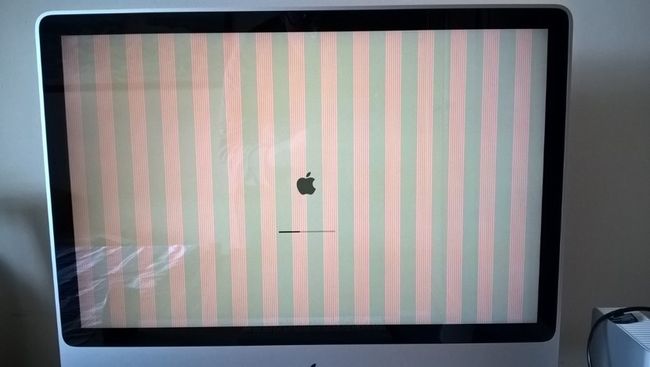大家对于macOS Big Sur大概是升级后悔?不升级又好奇?辗转反侧,寤寐思服?其实不用太过于担心,下面汇总了全网常见的升级Big Sur后可能出现的问题和解决方案,相信你总能找到答案滴。再说,Bug这事情也是小概率事件,看了这么多预测版,丝绒顺滑的正式版应该也不远了吧。
macOS Big Sur常见问题与解决方案
一. 如何解决macOS Big Sur 下载失败
1. 首先检查一下网络连接,确保Wifi流畅,电脑的电量也充足。
2. 检查苹果的系统状态页面。这可能是下载服务器停机或非常繁忙导致的下载失败。
3. 确保有足够的内存空间。进入“Apple”菜单,选择“关于这台Mac”,然后单击“Storage”选项卡。为了安装Big Sur,至少应该预留有6-8 G可用空间。如果发现内存已满,那么是时候对Mac做一次大扫除了。
你可能会发现有很多个g的文件是之前根本不知道存在的,包括了临时文件、缓存、语言支持文件和许多其他文件,手动删除的话一不小心可能导致系统出错。你可以试试下载一个Cleaner One Pro,一键清理,可视化磁盘管理,也不用担心错删系统文件了。
4. 如果还是不能下载,那可以试试这个必杀绝技--尝试用网线连接路由器,而不是用Wifi,来寻找未完成的下载文件。你需要先检查下载文件夹和应用程序文件夹,找到然后把它拖到回收站,清空,重启你的Mac,然后再试一次。如果这都不行,(。・∀・)ノ゙唉,掐指一算,你和Big Sur的羁绊还不够深,不如下次再尝试吧。
二.怎么安装 macOS Big Sur
如果下载成功,但不会安装,你可以尝试在安全模式下重启Mac,在开机时按住Shift键。然后再试着安装Big Sur。
重置NVRAM,关闭你的Mac,在开机时保持Command+ P + R,当你听到开机提示音或看到屏幕上的苹果登录时释放按键。
三.修复macOS Big Sur 无法连接Wi-Fi
1. 忘记/重新连接wifi网络:在你的电脑上,进入系统首选项>网络> WIFI高级>点击减号(-)按钮删除或忘记这个Wifi网络。
2. 运行Mac Wifi无线诊断:macOS Big Sur和其他最新的OS X已经内置了Wifi连接监控工具。按住选项(Alt)键,然后选择Open Wifi诊断无线状态。
3. 修改DNS(域名系统)设置:如果只有Safari或Chrome浏览器没有连接到互联网,你可以尝试切换DNS提供的公共服务,比如Cloudflare可以帮助你的Mac快速连接到互联网。
四. macOS Big Sur蓝牙连接不上怎么办
蓝牙是Mac的重要功能—它连接现有的设备,让你更有效地使用Mac电脑。如果在升级到Big Sur后发现Mac上的蓝牙不能使用,这里有一个快速的解决方法可以帮助你:
1. 按Shift-Option并点击菜单栏中的蓝牙图标 - 选择调试 - 点击“重置蓝牙模块” - 按Ok继续 - 重新启动你的Mac即可。
五.macOS Big Sur运行龟速怎么办
这可能是Big Sur最常见的问题了,一般情况下macOS的新版本应该比以前的版本运行得更快,但是新版本的操作系统也给系统资源带来了更大的压力,如果你拥有一台古董Mac,升级到Big Sur后只能龟速运行,怎么解决呢?
检查:
1. 后台运行的应用程序(登录项)
2. 扩展
3. 旧的应用程序
4. 开机启动项,不必要的程序选择关闭
六.Big Sur耗电太快怎么办?
1. PRAM(参数随机存取内存)包含了mac的控制设置和配置,重置PRAM可以修复桌面,键盘,音量,或电池设置。
2. 按下电源键,并立即按住Command-Option-P-R键,按住按键,直到你听到启动的声音,或者苹果标志第二次出现或消失。
3. Mac电脑启动后,设置会回到默认设置,电池问题也应该会消失。如果这没有解决你的电池问题,那可能需要回到Catalina时代了。
顺便一提,被大家嫌弃的充电图标已经更改了。
⬆️这个新图标你还满意吗~
七. USB设备在Big Sur总是随机断开怎么办
这个问题一直困扰着macOS Catalina上的2020 MacBook Air和MacBook Pro用户。10.15.6的更新最终修复了这个bug,但是macOS的Big Sur似乎也会随机断开USB连接。一些用户通过重启mac电脑解决了这个问题, 但是如果正是工作的紧要时刻,突然USB设备不能用了,来来回回重启也是很影响心情和工作效率的。希望开发人员能够解决这个问题,并在下一次软件更新中提出解决方案。
八.如何修复macOS Big Sur不断重启?
1. 检查出现故障的软件应用程序:如果你的MacBook Pro/MacBook Air/iMac/Mac Pro上安装了一些流氓或不稳定的软件应用程序,Mac可能会询问你是否愿意将该应用程序移到垃圾箱并卸载程序。
2. 检查Mac硬件和第三方设备:对于一些型号的Mac电脑,你可以添加额外的RAM或SSD硬盘来提高Mac的性能。如果是这样,请检查这些添加的硬件或设备。
3. 运行Apple硬件测试:在启动Mac时,按Option + D键启动Apple诊断测试。
九.如何修复macOS Big Sur的访达 Finder
1. 强制退出Finder并重新启动:不管是新手还是有经验的用户,解决Mac Finder没有响应问题的最快方法是强制退出并彻底重新启动Finder。
2. 检查Finder的第三方插件: 一些插件/插件/应用程序一旦与系统冲突,就会导致macOS上的Finder应用程序的故障。
3. 重启你的Mac电脑-重启macOS系统-重置有问题的设置。
十.如何解决macOS Big Sur卡在灰屏问题(解决方案):
1. 使用安全引导重新启动Mac: 你可以让有问题的Mac通过安全引导成功启动,然后正常重启, 这是解决macOS Big Sur灰屏问题最简单和可靠的方法。
2. 删除外部设备:在执行这些步骤的时候,尝试删除外部设备、打印机或其他不必要的设备。
3. 如果上面两招都不行,不如预约“天才吧”苹果官方维修,暖暖的,很靠谱 (ง •̀_•́)ง
根据预测,苹果会在11.11正式发布macOS Big Sur(真是吉利的日子……)。至于到底是Big Sur还是Bug Sur,这个问题仍然未完待续,大家也可以搬好小板凳坐等一波正式版的使用体验了~